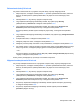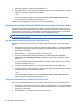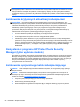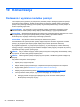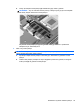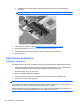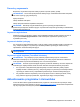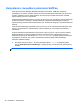User Manual - Windows 8
UWAGA: W pewnych warunkach zapora może blokować dostęp do gier internetowych, zakłócać
udostępnianie plików i drukarek w sieci lub blokować autoryzowane załączniki do wiadomości e-mail.
Aby tymczasowo rozwiązać ten problem, można wyłączyć zaporę na czas wykonywania zadania,
a następnie włączyć ją ponownie. Aby całkowicie rozwiązać ten problem, można zmienić konfigurację
zapory.
Instalowanie krytycznych aktualizacji zabezpieczeń
OSTROŻNIE: Firma Microsoft® przesyła powiadomienia o krytycznych aktualizacjach. Aby
zabezpieczyć komputer przed próbami naruszenia zabezpieczeń i wirusami komputerowymi, należy
instalować aktualizacje krytyczne firmy Microsoft natychmiast po otrzymaniu powiadomienia.
Aktualizacje systemu operacyjnego oraz innych programów mogą zostać udostępnione po
opuszczeniu fabryki przez komputer. Aby mieć pewność, że wszystkie dostępne aktualizacje są
zainstalowane w komputerze, przestrzegaj poniższych wytycznych:
●
Uruchom Windows Update jak najszybciej po skonfigurowaniu komputera.
●
Po skonfigurowaniu komputera uruchom usługę Windows Update.
●
Aktualizacje systemu Windows i innych programów Microsoft można, w miarę udostępniania,
pobierać ze strony internetowej firmy Microsoft oraz korzystając z odnośnika aktualizacji w oknie
Pomocy i obsługi technicznej. Aby uzyskać dostęp do aplikacji Pomoc i obsługa techniczna, na
ekranie startowym wpisz p, a następnie z listy aplikacji wybierz pozycję Pomoc i obsługa
techniczna.
Korzystanie z programu HP ProtectTools Security
Manager (tylko wybrane modele)
Na niektórych modelach komputerów jest preinstalowane oprogramowanie HP ProtectTools Security
Manager. Dostęp do tego oprogramowania można uzyskać z poziomu Panelu sterowania systemu
Windows. Udostępnia ono funkcje zabezpieczeń służące do ochrony komputera, sieci i krytycznych
danych przed nieautoryzowanym dostępem. Więcej informacji można znaleźć w pomocy
oprogramowania HP ProtectTools.
Instalowanie opcjonalnego kabla zabezpieczającego
UWAGA: Linka zabezpieczająca utrudnia kradzież komputera, ale nie gwarantuje jego pełnego
bezpieczeństwa.
UWAGA: Gniazdo linki zabezpieczającej w komputerze może wyglądać nieco inaczej niż na
ilustracji w tej części. Informacje na temat umiejscowienia gniazda linki zabezpieczającej można
znaleźć w rozdziale
Poznawanie komputera na stronie 4.
1. Przymocuj linkę zabezpieczającą do nieruchomego przedmiotu.
2. Włóż klucz (1) do blokady linki (2).
3. Włóż blokadę linki do gniazda w komputerze (3), a następnie zamknij ją za pomocą klucza.
92 Rozdział 9 Bezpieczeństwo